Comment télécharger et utiliser les fils d’Instagram sur Windows 11
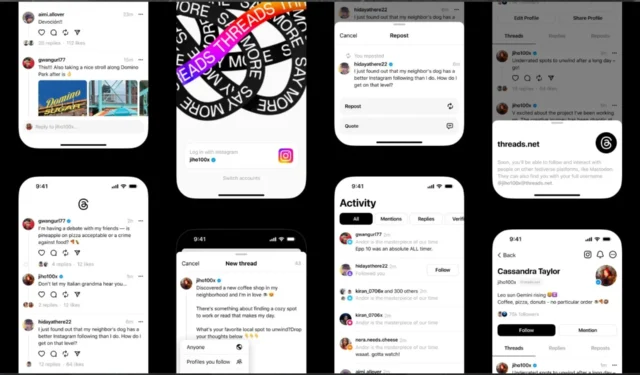
Meta a publié Instagram Threads, en tant que rival de Twitter, et sa popularité est inégalée. Plus de 100 millions d’utilisateurs sont sur la plateforme, selon les derniers rapports . Mais il y a des gens qui pourraient ne pas utiliser Threads sur des appareils mobiles, même si, naturellement, l’application est conçue pour les appareils mobiles.
Tout comme certains utilisateurs utilisent Instagram sur les ordinateurs de bureau , certains utilisateurs voudront également utiliser Threads sur les ordinateurs de bureau Windows 11. Et si vous en faites partie, nous avons de bonnes nouvelles pour vous. Vous pouvez télécharger et utiliser les fils d’Instagram sur Windows 11.
Ce n’est pas difficile du tout. Vous devez télécharger et installer l’application Windows Subsystem for Android sur votre ordinateur avant de pouvoir continuer. Vous pouvez télécharger le sous-système Windows pour Android à partir du Microsoft Store. C’est gratuit et vous pouvez l’installer en quelques minutes.
Ensuite, vous devez obtenir l’APK Threads, dont vous aurez besoin pour installer Threads sur votre appareil Windows 11. Vous pouvez l’obtenir à partir d’une source tierce, telle que APKMirror . Une fois que vous y êtes, recherchez Threads APK .
En fin de compte, vous aurez besoin de WSATools. Avec lui, vous pourrez installer des fichiers APK, tels que l’APK Thread que vous venez d’obtenir. Avez-vous tout? Ensuite, vous êtes prêt à l’installer.
Comment installer Instagram Threads sur Windows 11
- Ouvrez votre sous-système Windows pour Android sur votre Windows 11.
- Une fois que vous y êtes, rendez-vous dans les paramètres avancés en accédant à la barre latérale.
- Ici, vous devez rechercher l’ option Mode développeur et l’activer.
- Après avoir activé le mode développeur , ouvrez WSATools et remplissez les conditions requises.
- Localisez le fichier APK Threads que vous avez téléchargé et installez l’application Threads en sélectionnant le fichier APK.
- Une fois l’installation terminée, vous devriez pouvoir accéder à l’application Threads sur votre appareil Windows 11.
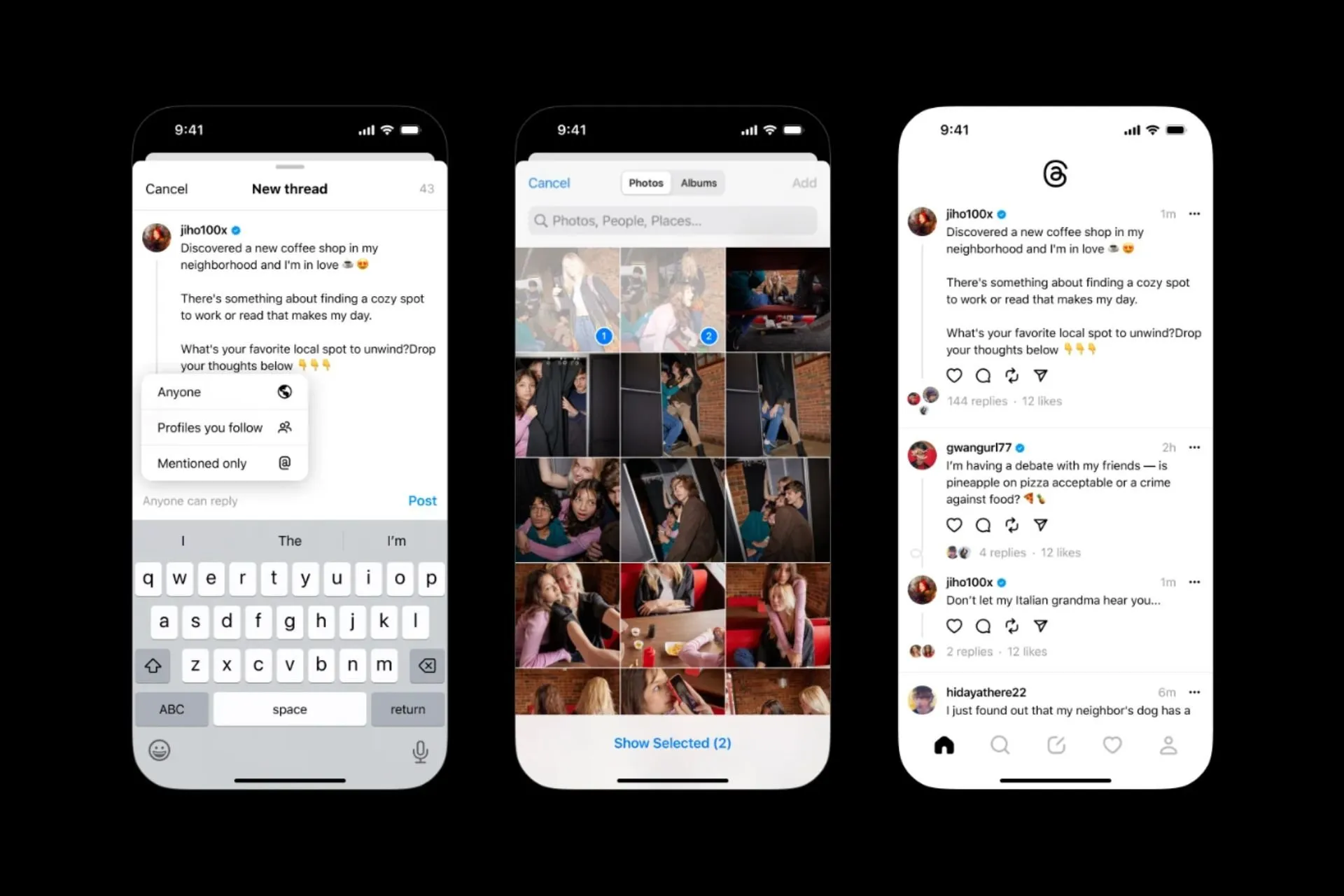
Qu’est-ce que tu en penses? Utiliserez-vous Threads sur Windows 11 ? Faites-nous savoir dans la section commentaires ci-dessous.



Laisser un commentaire